So stellen Sie dauerhaft gelöschte Facebook-Nachrichten wieder her
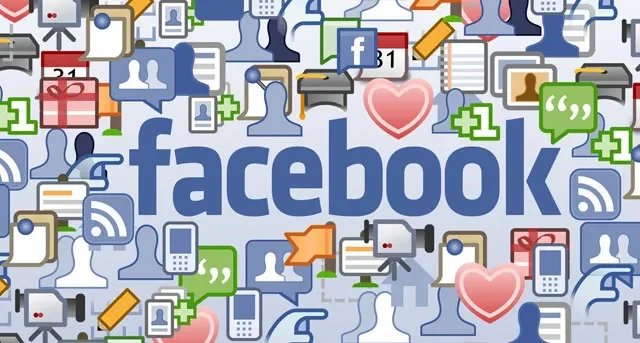
Haben Sie versehentlich einige Ihrer Facebook-Nachrichten gelöscht und möchten sie nun zurück? Es kann jedem passieren, es besteht also kein Grund zur Panik. In einigen Fällen ist es möglich, sie wiederherzustellen. Dieses Tutorial zeigt, wie Sie gelöschte Facebook-Nachrichten mit verschiedenen Methoden wiederherstellen können.
1. Überprüfen Sie Ihr Facebook-Nachrichtenarchiv
Wenn eine vollständige Konversation mit jemandem im Facebook Messenger fehlt, überprüfen Sie zunächst, ob Sie den Thread versehentlich archiviert haben.
PC
Navigieren Sie im Browser Ihrer Wahl zur Facebook-Website.
Klicken Sie oben rechts auf das Messenger-Symbol.
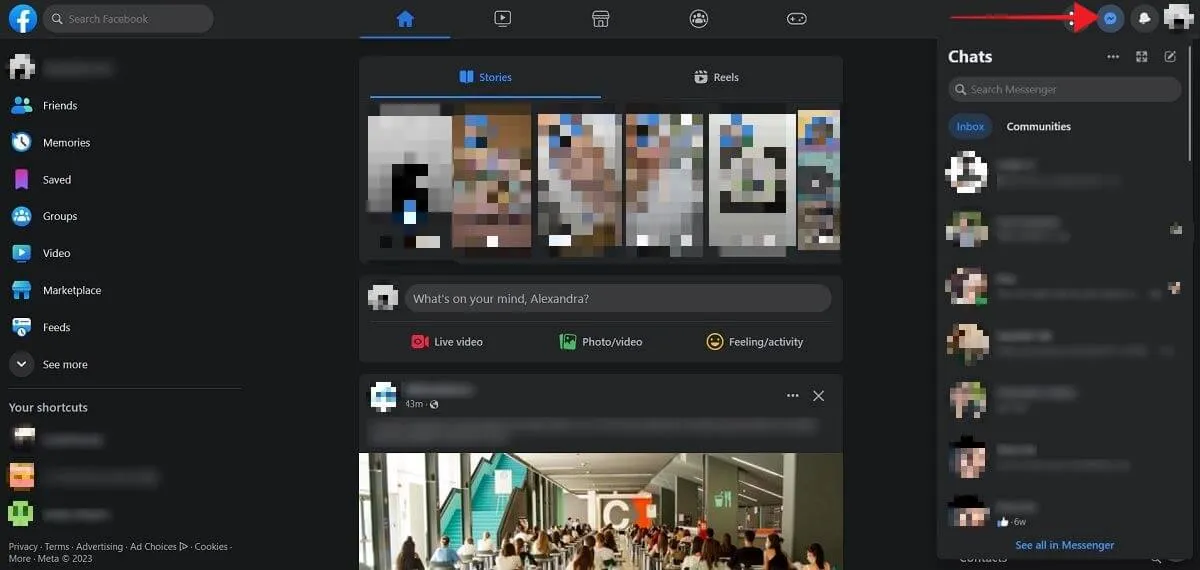
Klicken Sie im Pop-up Ihrer letzten Konversationen nicht auf einen der Chats. Drücken Sie stattdessen auf die drei horizontalen Punkte in der oberen rechten Ecke.
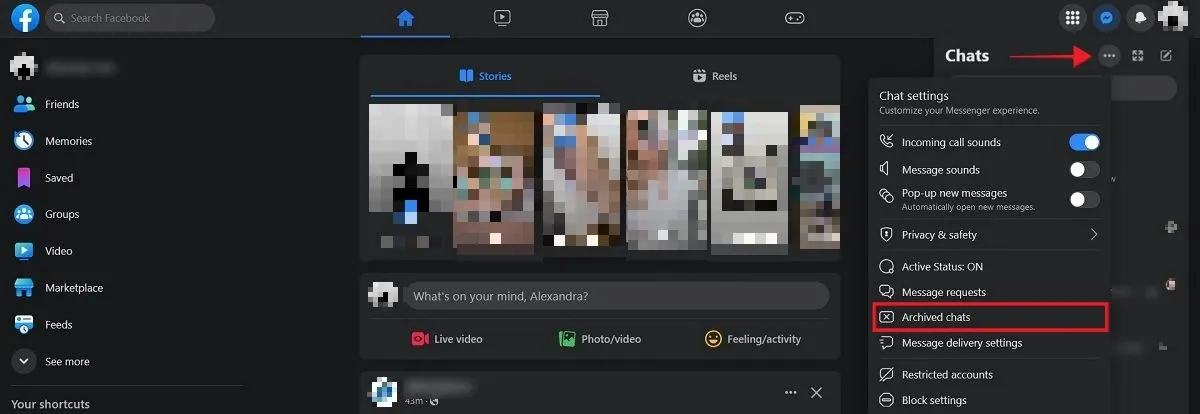
Wählen Sie die Option „Archivierte Chats“, um eine Liste der archivierten Diskussionen anzuzeigen. Wenn Sie den Konversationsthread finden, der im Messenger fehlt, bewegen Sie den Mauszeiger darüber und klicken Sie dann auf die drei Punkte rechts.
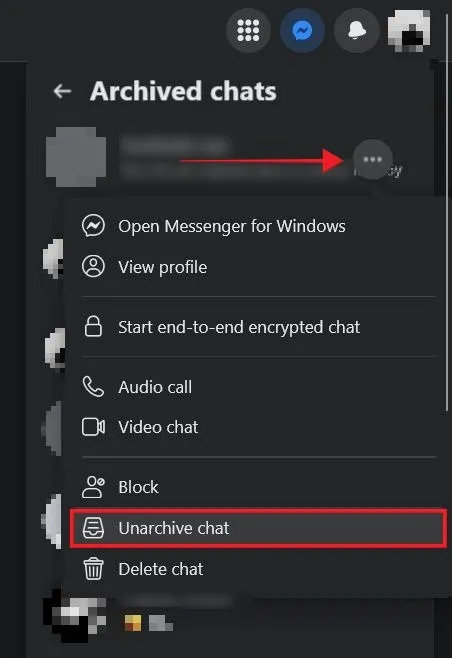
Wählen Sie „Chat dearchivieren“, um den Konversationsthread im Messenger wieder sichtbar zu machen.
Handy, Mobiltelefon
Um die Messenger-App auf Mobilgeräten zum Anzeigen Ihrer archivierten Chats zu verwenden, öffnen Sie die App und tippen Sie auf das Hamburger-Menü in der oberen linken Ecke.
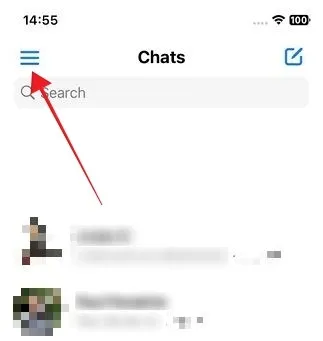
Wählen Sie im Menü links „Archivieren“.
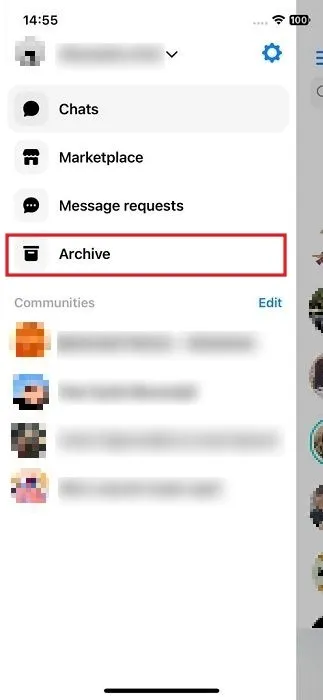
Drücken Sie lange auf ein Gespräch, um es wiederherzustellen.
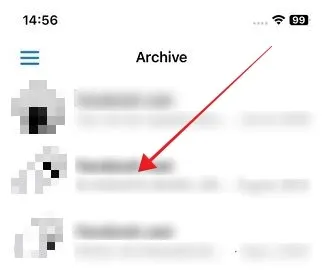
Wählen Sie „Archivieren“ aus dem Popup-Menü unten.
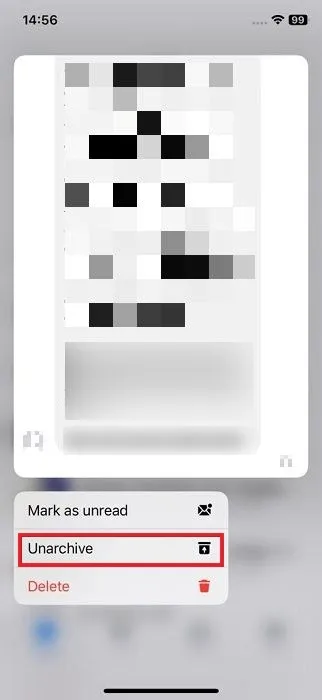
2. Überprüfen Sie Ihre E-Mails auf fehlende Nachrichten
Facebook bietet Ihnen die Möglichkeit, Nachrichtenbenachrichtigungen für Ihr Konto zu aktivieren. Dies gilt für Nachrichten, die Sie direkt in der Facebook-App erhalten haben, nicht über Messenger. Wenn Sie die Funktion aktiviert haben, sollten Sie eine E-Mail-Benachrichtigung mit der Nachricht (oder zumindest einem Teil davon, wenn es sich um eine große Nachricht handelt) erhalten haben.

Überprüfen Sie die E-Mail-Adresse, die Sie mit Ihrem Facebook-Konto verknüpft haben. Möglicherweise ist sie dort vorhanden (es sei denn, Sie haben sie gelöscht). Wenn Sie die mit Facebook verknüpfte E-Mail-Adresse ändern möchten , haben wir eine Anleitung, die zeigt, wie das geht.
Wenn Sie auf diese Weise mit der Sicherung Ihrer Facebook-Nachrichten beginnen möchten, empfehlen wir Ihnen, E-Mail-Benachrichtigungen zu aktivieren, damit Sie gelöschte Nachrichten beim nächsten Mal schnell und einfach wiederherstellen können. Tun Sie dies über Ihren Browser auf einem PC oder die mobile App.
Öffnen Sie die Facebook-App und klicken Sie oben rechts auf Ihr Profilbild.
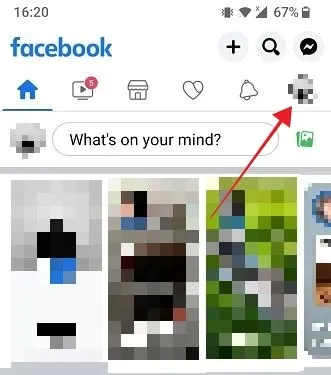
Tippen Sie im nächsten Bildschirm auf das Zahnradsymbol.
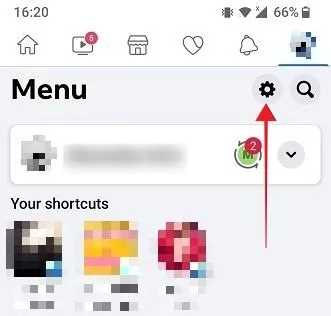
Wählen Sie „Benachrichtigungen“ unter „Einstellungen“. Sie finden die Option „Benachrichtigungen“ im linken Menü, wenn Sie auf dem PC auf die Einstellungen zugreifen.
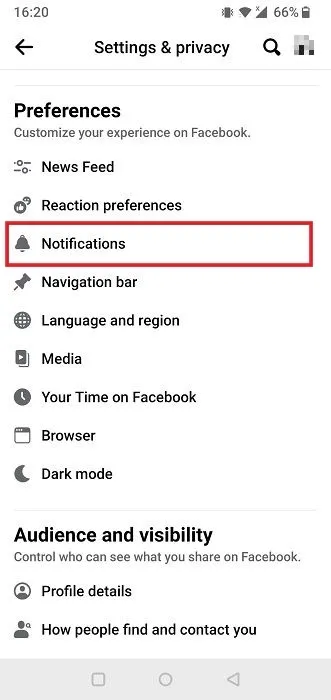
Tippen Sie unten auf „Nachrichten“.

Stellen Sie sicher, dass die Schalter „Benachrichtigungen auf Facebook zulassen“ und „E-Mail“ aktiviert sind.
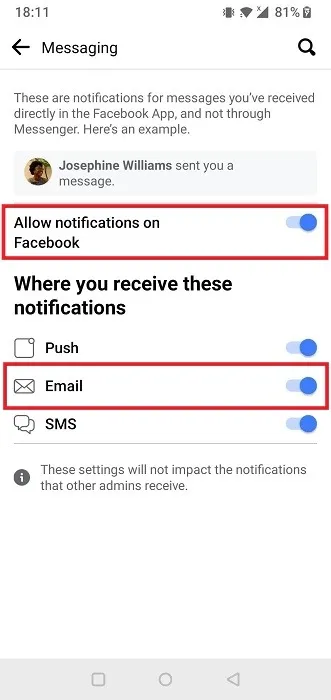
Gehen Sie zurück zum vorherigen Bildschirm und tippen Sie im Abschnitt „Wo Sie Benachrichtigungen erhalten“ auf „E-Mail“.
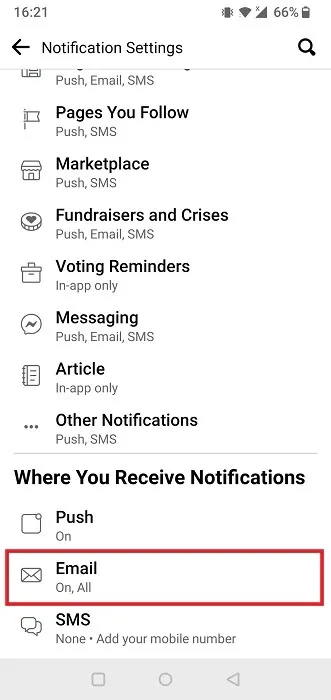
Wischen Sie nach unten, um sicherzustellen, dass der Schalter „Messaging“ aktiviert ist.
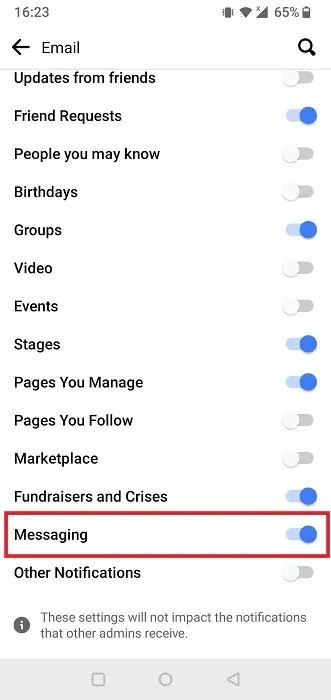
3. Gehen Sie auf die andere Person zu
Facebook bietet Ihnen zwei Möglichkeiten, einzelne Nachrichten zu löschen: entweder „Sende zurücknehmen“ oder „Für Sie entfernen“. Wenn Sie die letztere Option genutzt oder den gesamten Thread gelöscht haben, ist es möglicherweise eine gute Idee, die andere Person zu kontaktieren, mit der Sie das Gespräch geführt haben.

Diese Nachrichten sind möglicherweise noch vorhanden. Wenn Sie mit dieser Person immer noch ein gutes Verhältnis haben, bitten Sie sie, einen Screenshot des Gesprächs zu machen, sofern es sich nicht um ein sehr langes Gespräch handelt. Wenn Sie die gesamte Konversation benötigen, können Sie versuchen, sie zu bitten, eine Anfrage an Facebook zu stellen, um ihren Chatverlauf herunterzuladen.
Wenn Sie nicht möchten, dass sie erfahren, dass Sie die Konversation noch einmal überprüfen, oder wenn sie für den Vorschlag, die Konversation zu teilen, nicht aufgeschlossen sind, nutzen Sie eine der anderen Methoden auf dieser Liste.
4. Überprüfen Sie den App-Cache
Wenn Sie die Nachrichten aus der Facebook-Android-App gelöscht haben, können Sie sie möglicherweise wiederherstellen, indem Sie den Cache der App überprüfen. Sie benötigen eine Dateimanager-App wie File Manager+ , die wir in diesem Tutorial verwenden.
Öffnen Sie die App auf Ihrem Gerät und tippen Sie auf „Hauptspeicher“.
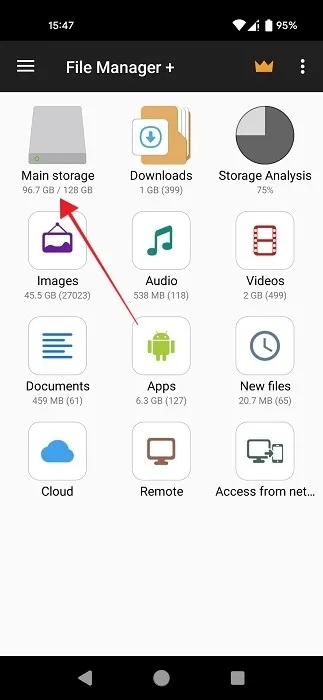
Tippen Sie auf den Ordner „Android“. Beachten Sie, dass Sie in einigen Apps möglicherweise ziemlich weit wischen müssen, um es zu finden.
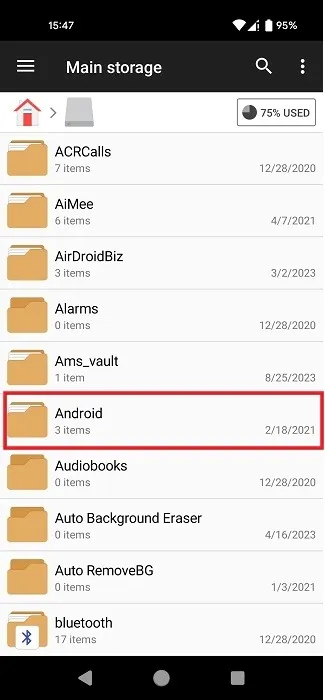
Wählen Sie „Daten“.
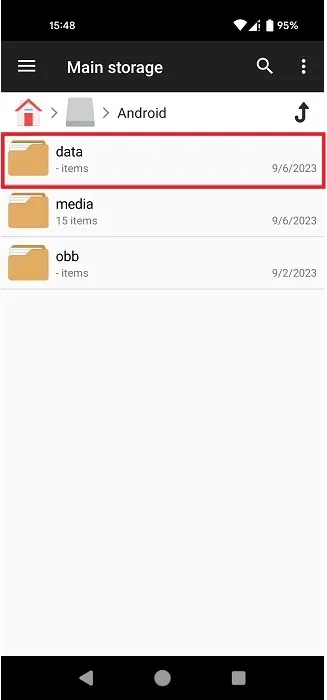
Tippen Sie auf den Ordner „com.facebook.katana“.
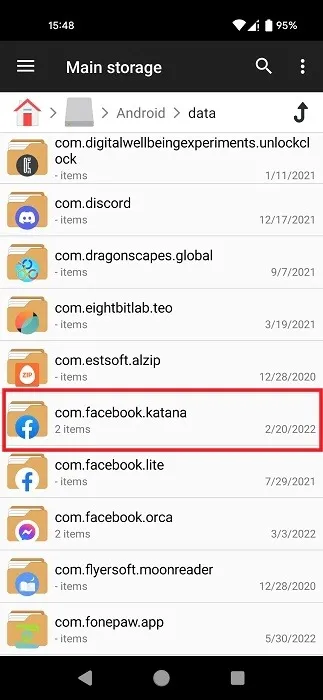
Wählen Sie „Cache -> fb_temp“, um Nachrichten aus Ihrem aktuellen Verlauf zu finden. Hoffentlich sind auch Ihre gelöschten Texte dabei.
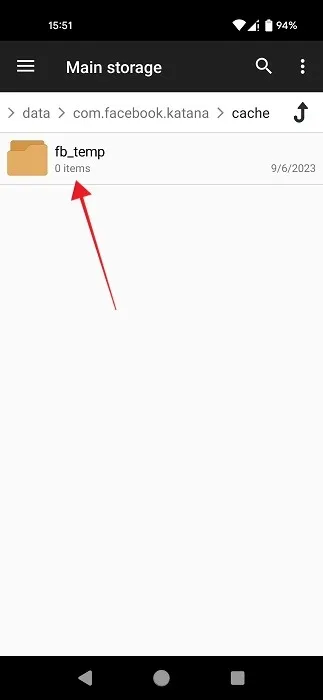
Beachten Sie, dass Sie Ihr Telefon auch über ein USB-Kabel mit Ihrem PC verbinden können. In diesem Fall benötigen Sie die App nicht. Navigieren Sie zum gleichen Pfad und überprüfen Sie den Ordner „fb_temp“.
Wenn Sie ein iOS-Benutzer sind, können Sie diese Methode nicht verwenden. Probieren Sie daher eine der anderen hier besprochenen Lösungen aus.
5. Laden Sie Ihre Facebook-Daten herunter
Facebook speichert nach dem Löschen keine Sicherungskopie Ihrer Nachrichten. Sobald Sie auf die Schaltfläche „Löschen“ klicken, sind sie endgültig verschwunden.
Wenn Sie jedoch zuvor eine Anfrage zum Herunterladen Ihrer Facebook-Daten gestellt haben, besteht die Möglichkeit, dass die Nachrichten dort vorhanden sind.
PC
Um auf ein früheres Backup zuzugreifen, rufen Sie die Facebook-Einstellungen in einem Browser auf Ihrem PC auf.
Klicken Sie im Menü links auf „Ihre Facebook-Informationen“.
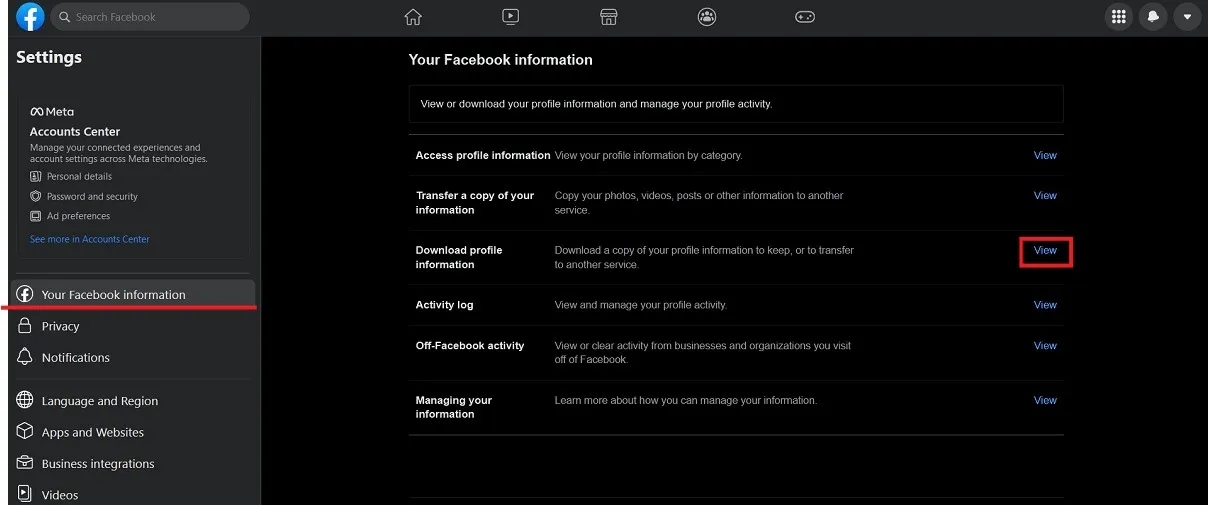
Klicken Sie auf die Schaltfläche „Anzeigen“ neben „Profilinformationen herunterladen“.
Schauen Sie im Abschnitt „Verfügbare Downloads“ nach. Wenn Sie kürzlich eine Anfrage gestellt haben, sollte Ihr Download verfügbar sein. Beachten Sie, dass Downloads in der Regel nach einigen Tagen ablaufen.
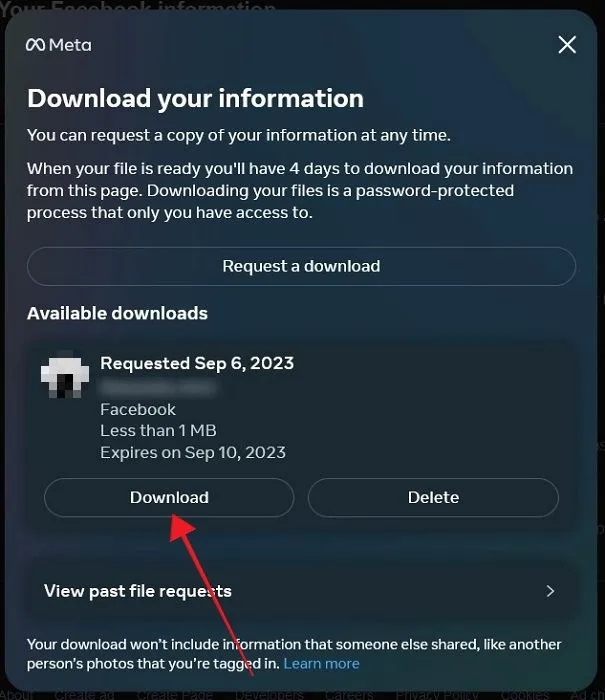
Handy, Mobiltelefon
Öffnen Sie die Einstellungen in der mobilen Facebook-App.
Wischen Sie nach unten zum Abschnitt „Ihre Informationen“ und wählen Sie „Ihre Informationen herunterladen“.
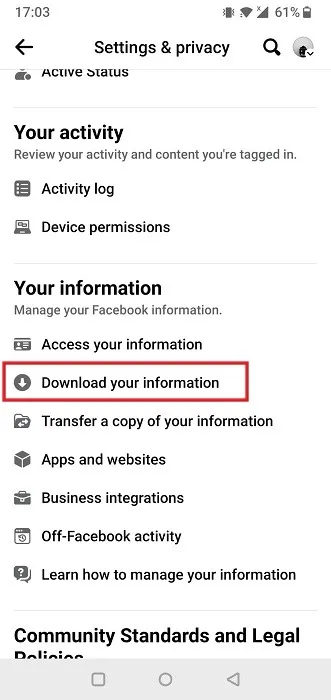
Schauen Sie im Abschnitt „Verfügbare Downloads“ nach, ob etwas verfügbar ist.
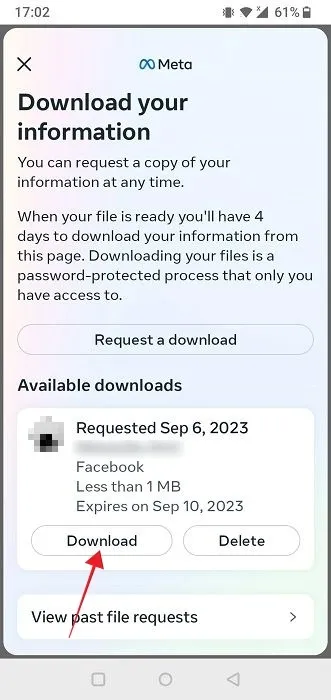
Überprüfen Sie, ob auf Ihrem PC oder anderen Geräten noch ein älterer Facebook-Datendownload vorhanden ist.
Wenn Sie eine Sicherungskopie Ihrer aktuellen Nachrichten erstellen möchten, zeigt Ihnen diese Anleitung Schritt für Schritt , wie Sie Ihren Facebook-Chatverlauf herunterladen .
Wenn Ihnen die Erstellung eines vollständigen Backups zu aufwändig erscheint, gewöhnen Sie sich an, Screenshots wichtiger Gespräche zu erstellen, während diese im Messenger stattfinden. Überprüfen Sie bei Bedarf Ihre Fotos für den Chat.
Verlieren Sie nie wieder eine Nachricht
Bildnachweis: Unsplash Alle Screenshots von Alexandra Arici.



Schreibe einen Kommentar